게임 소프트웨어 보조 기술
소개 시나리오에서 설명한 대로 고대비 설정은 게임에서 일반적으로 사용되는 여러 유형의 소프트웨어 기반 AT(보조 기술) 중 하나일 뿐입니다.
이 단원에서는 다른 일반적인 소프트웨어 설정 및 도구를 소개합니다. 또한 새로운 게임 환경을 만들 때 이러한 기술을 사용하는 플레이어를 가장 잘 지원하는 방법을 알아봅니다.
게임에서 사용되는 소프트웨어 보조 기술의 일반적인 유형은 무엇인가요?
소프트웨어 기반 AT는 다음을 비롯한 다양한 기능을 통해 게임 환경에 대한 액세스를 향상시킬 수 있습니다.
- 시각적 UI 요소를 플레이어에게 내레이션
- 플레이어의 디스플레이를 사용자 지정하여 요소의 표시 여부를 최적화
- 플레이어가 소프트웨어 등을 통해 입력 컨트롤을 다시 할당하도록 허용
이러한 기술 및 도구는 플레이어가 게임 플랫폼에 설치할 수 있는 타사 프로그램, 특정 게임 플랫폼의 기본 제공 기능, 일부 게임에 직접 빌드되는 기능으로 제공됩니다.
다음 보조 도구에 대한 인식은 개발하는 게임 제품 및 환경을 사용하는 플레이어를 효과적으로 지원하는 데 도움이 됩니다.
화면 판독기
화면 읽기 프로그램은 화면의 텍스트 또는 이미지 콘텐츠를 음성 또는 브라유 점자 출력으로 렌더링하는 AT의 한 형태입니다. 이 기술은 텍스트를 읽을 수 있도록 텍스트 크기 또는 색을 조정하는 정도로는 충분하지 않은 시각 장애가 있는 사용자들이 일반적으로 사용합니다.
인지 또는 학습 장애로 읽을 수 없는 플레이어 또는 아직 읽기를 배우지 못한 어린 플레이어도 화면 읽기 프로그램을 사용할 수 있습니다.
게임에서 화면 읽기 프로그램은 합성 오디오를 통해 게임 UI 내에서 시각적으로 발생하는 상황을 전달해야 합니다.
다음 비디오에서 플레이어는 Xbox 플랫폼 수준에서 화면 내레이션 설정을 조정합니다. 다음으로 Forza Horizon 5 게임을 시작합니다. 게임이 타이틀 제공 화면 읽기 프로그램이 이미 사용하도록 설정된 상태로 시작됩니다. 플랫폼 수준에서 화면 내레이션이 사용하도록 설정되어 있으므로 게임을 시작하면 게임에서 사용자 설정을 읽고 적용할 수 있습니다.
고대비 설정
고대비 설정은 색 구성표를 변경하거나 배경을 단순화하여 화면에 표시되는 요소의 가시성을 향상하는 것입니다. 이러한 설정은 주로 시력이 약한 플레이어가 사용합니다. 신경다양성 질환이 있는 사용자에게도 도움이 될 수 있습니다. 일부 고대비 모드는 일부 플레이어에서 혼란을 주는 것으로 간주되는 사용자 인터페이스의 시각적 측면을 단순화하므로 인터페이스에서 더 쉽게 이동할 수 있습니다.
다음 스크린샷은 Xbox 플랫폼의 고대비 모드 설정 예입니다.
고대비 모드가 설정되지 않은 Xbox 홈 화면:
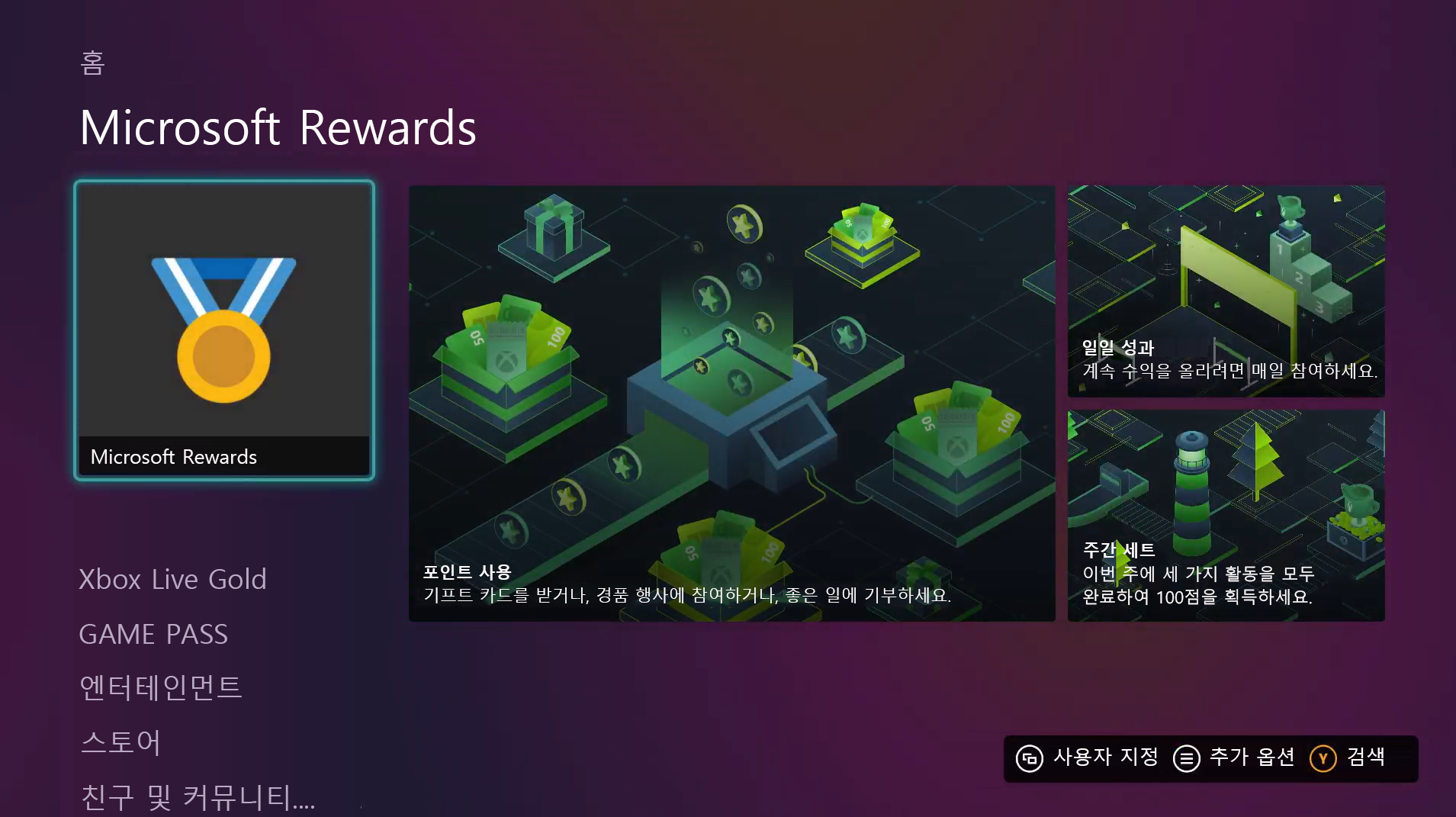
Xbox 플랫폼 고대비 설정 메뉴:
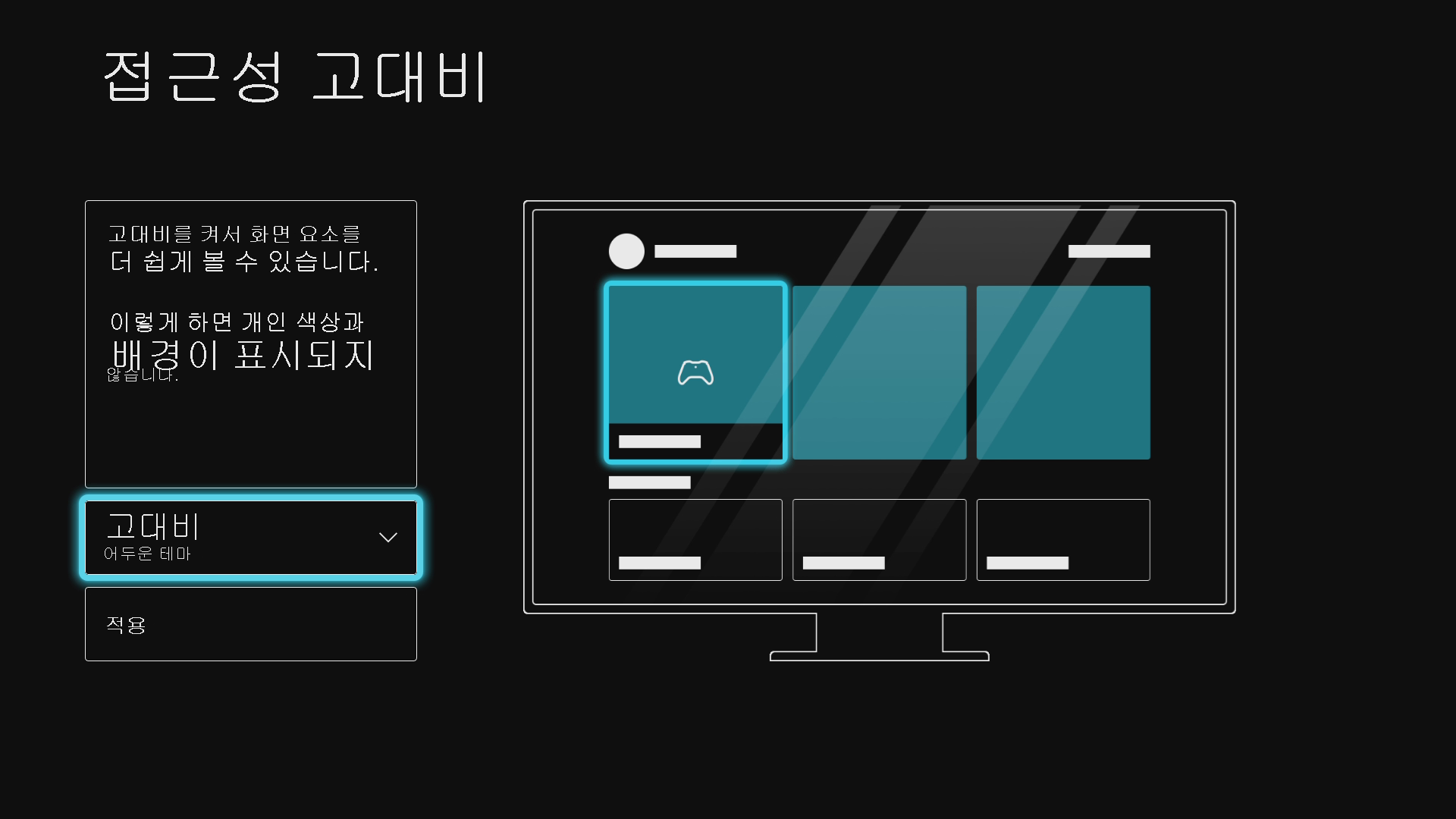
고대비 어두운 테마가 적용된 Xbox 홈 화면:
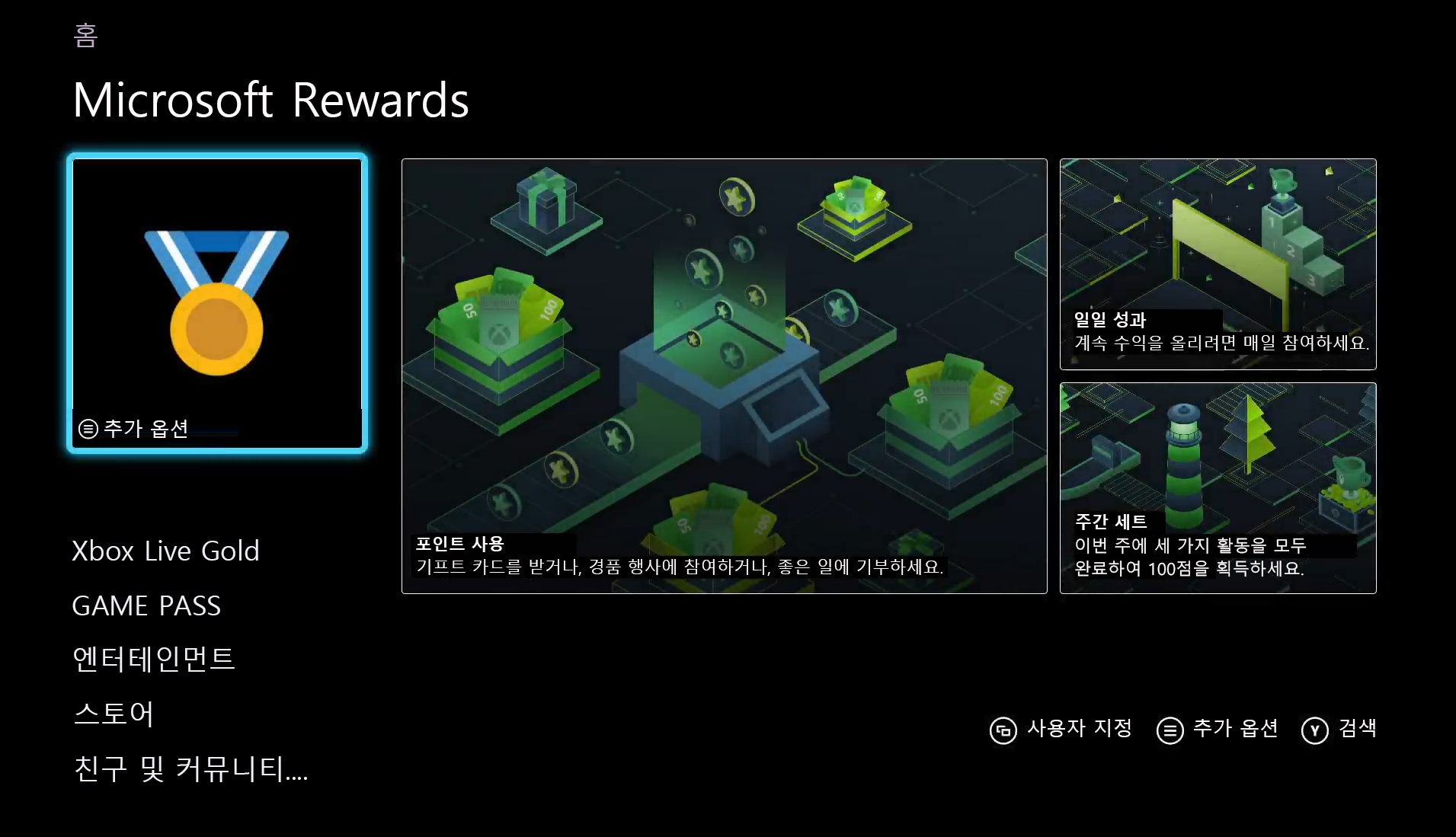
다음과 같은 변경 내용이 UI 요소를 단순화하고 가시성을 향상시키는 것을 알 수 있습니다.
- 배경색이 밝은 분홍색 및 자주색에서 검은색 단색으로 변경됩니다.
- 포커스 표시기는 약간 더 넓고 더 밝습니다.
- 포커스 표시기의 밝은 옥색은 UI 요소가 배치되는 새 검은색 배경과 고비율로 대비됩니다.
- 이제 타일 옵션 내의 텍스트가 검은색 단색 배경에 표시되어 가독성을 높입니다.
- 일반적으로 UI 내에서 애니메이션화 또는 이동하는 콘텐츠는 정적 또는 검은색 배경으로 바뀝니다.
참고
Xbox 고대비 설정은 플랫폼 수준 기능입니다. 이러한 설정은 게임 플레이 중에 UI를 변경하지 않습니다.
색 필터 및 사용자 지정 색상표
색 필터는 특정 유형의 색맹을 가진 플레이어가 화면에서 시각적 요소를 보다 쉽게 구분할 수 있도록 하는 또 다른 유형의 도구입니다. 일반적으로 이 도구 없이는 액세스할 수 없는 일부 사용자에게 환경에 대한 기본 수준 액세스를 제공하기 위해 플랫폼 수준에서 제공됩니다.

오른쪽에는 각각 색이 다른 세 개의 동일한 세그먼트로 구분된 세 개의 원이 있습니다. 각각 Deuteranopia, Protanopia 및 Tritanopia 레이블이 지정되어 있습니다. 원 아래에는 Xbox 컨트롤러의 다채로운 이미지가 있습니다. 옆에는 빨간색에서 자주색까지 무지개색을 나타내는 색상표가 있습니다. 화면의 텍스트는 “수정을 선택하기 전에 세 가지 색이 가장 비슷한 원을 식별합니다. 그런 다음, 해당 원에 명명된 수정을 선택합니다.”입니다.

최댓값으로 설정된 강도 슬라이더가 표시됩니다. 아래에서 색 증폭 슬라이더는 최댓값과 가깝게 설정됩니다. 그 아래에는 기본값 복원 단추가 있습니다. 오른쪽에는 각각 색이 다른 세 개의 동일한 세그먼트로 구분된 세 개의 원이 있습니다. 각각 Deuteranopia, Protanopia 및 Tritanopia 레이블이 지정되어 있습니다. 원 아래에는 Xbox 컨트롤러의 다채로운 이미지가 있습니다. 옆에는 빨간색에서 자주색까지 무지개색을 나타내는 색상표가 있습니다. 화면의 텍스트는 “수정을 선택하기 전에 세 가지 색이 가장 비슷한 원을 식별합니다. 그런 다음, 해당 원에 명명된 수정을 선택합니다.”입니다.
일반적으로 플랫폼 또는 게임 수준의 색 필터를 시각 장애인을 위한 솔루션으로 간주해서는 안 됩니다. 색 필터가 예상치 못한 방식으로 게임의 다른 시각적 측면에 영향을 줄 수 있습니다. 예를 들어, 일부 플레이어가 색맹의 심각도에 따라 일부 시각적 구성 요소를 보기 어려워질 수 있습니다. 플레이어가 색상표에서 특정 요소의 색을 개별적으로 변경할 수 있는 옵션을 제공하는 것이 더 좋습니다.
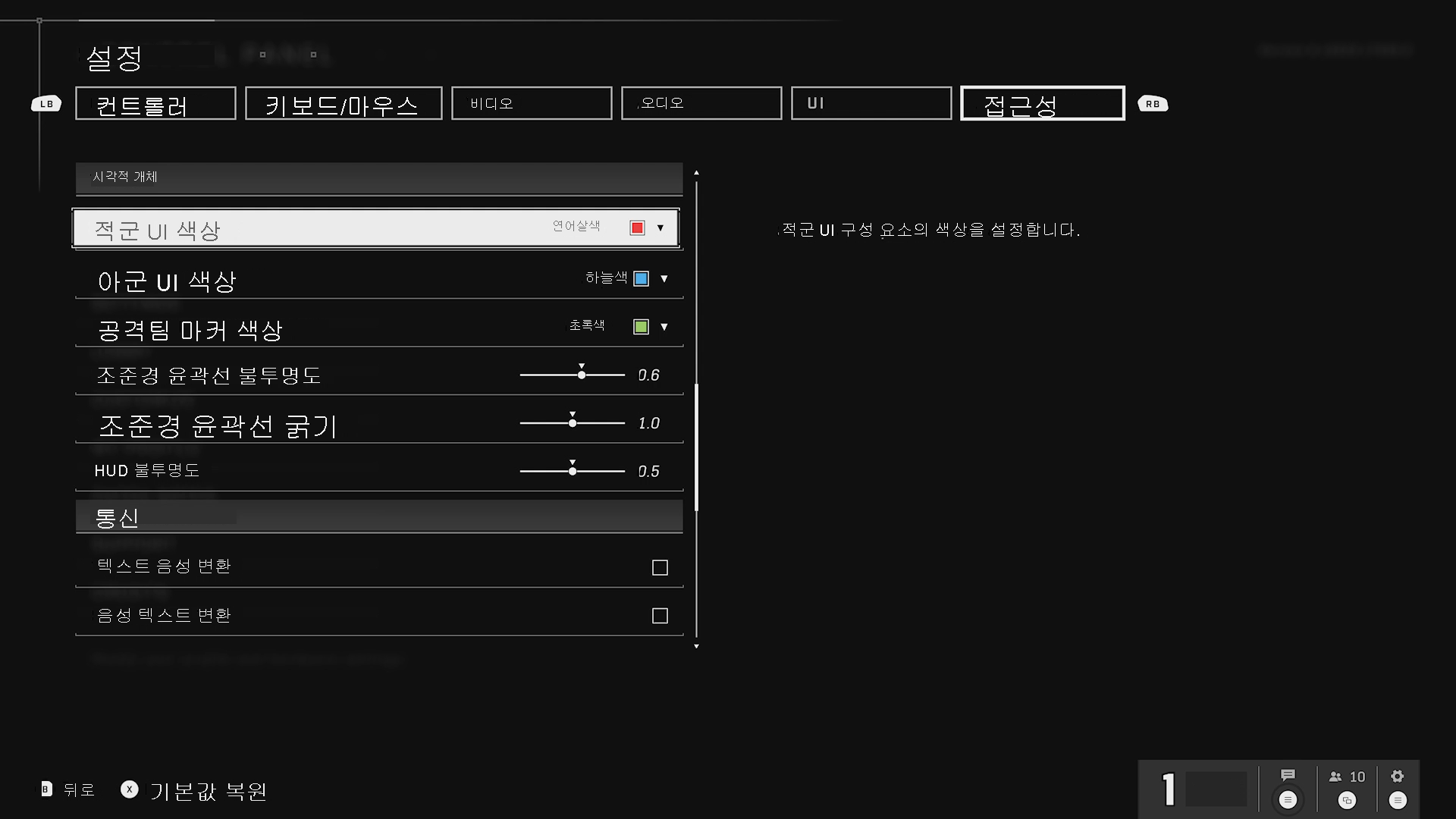
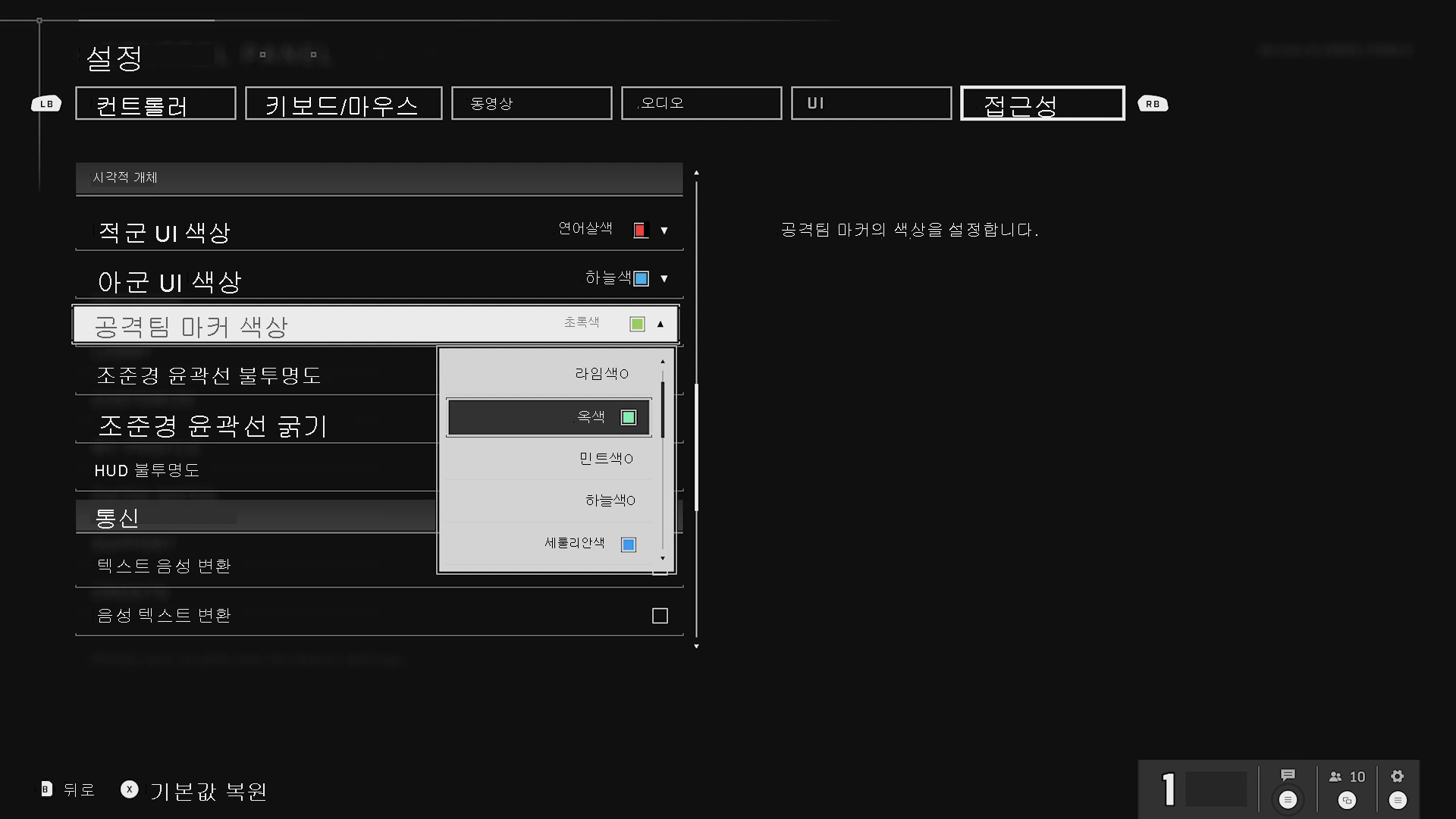
확대 도구
확대 도구는 일반적으로 화면 일부 또는 전체를 확대하므로 사용자가 단어 및 이미지를 보다 쉽게 볼 수 있습니다.
게임 컨텍스트에서 확대 도구를 사용하면 플레이어가 게임 플레이 환경의 특정 영역을 확대하여 화면에 표시되는 내용을 명확하게 파악할 수 있습니다.
확대 도구를 사용하면 저시력을 가진 플레이어가 화면 요소를 읽거나 해석할 수 있을 때까지 확대할 수 있습니다. 확대 도구를 사용하여 모바일 디바이스와 같은 작은 화면을 사용하는 플레이어를 지원할 수 있습니다. 또한 화면이 멀리 떨어져 있어 화면 요소가 작게 표시되는 상태로 플레이하는 플레이어를 지원할 수 있습니다.
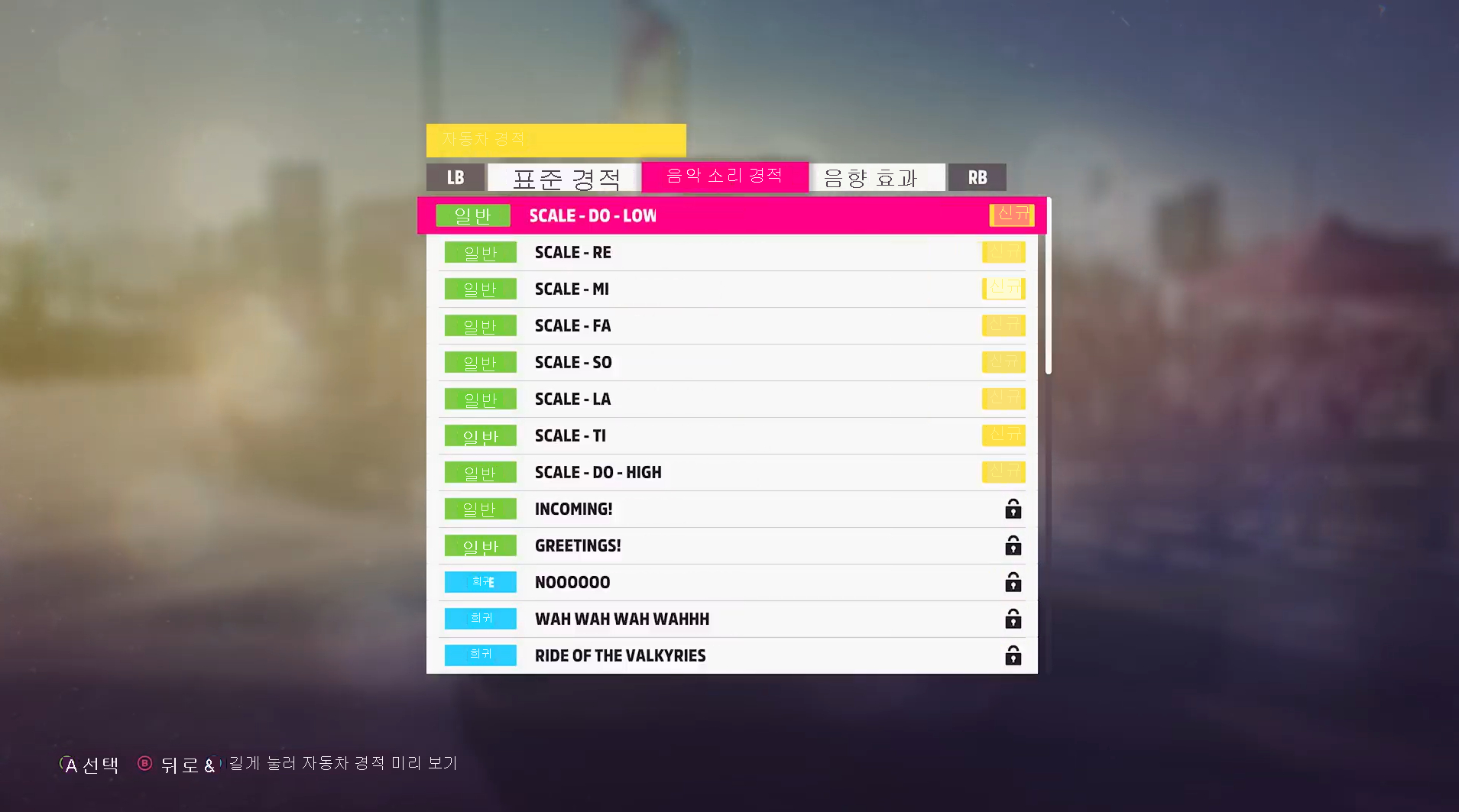
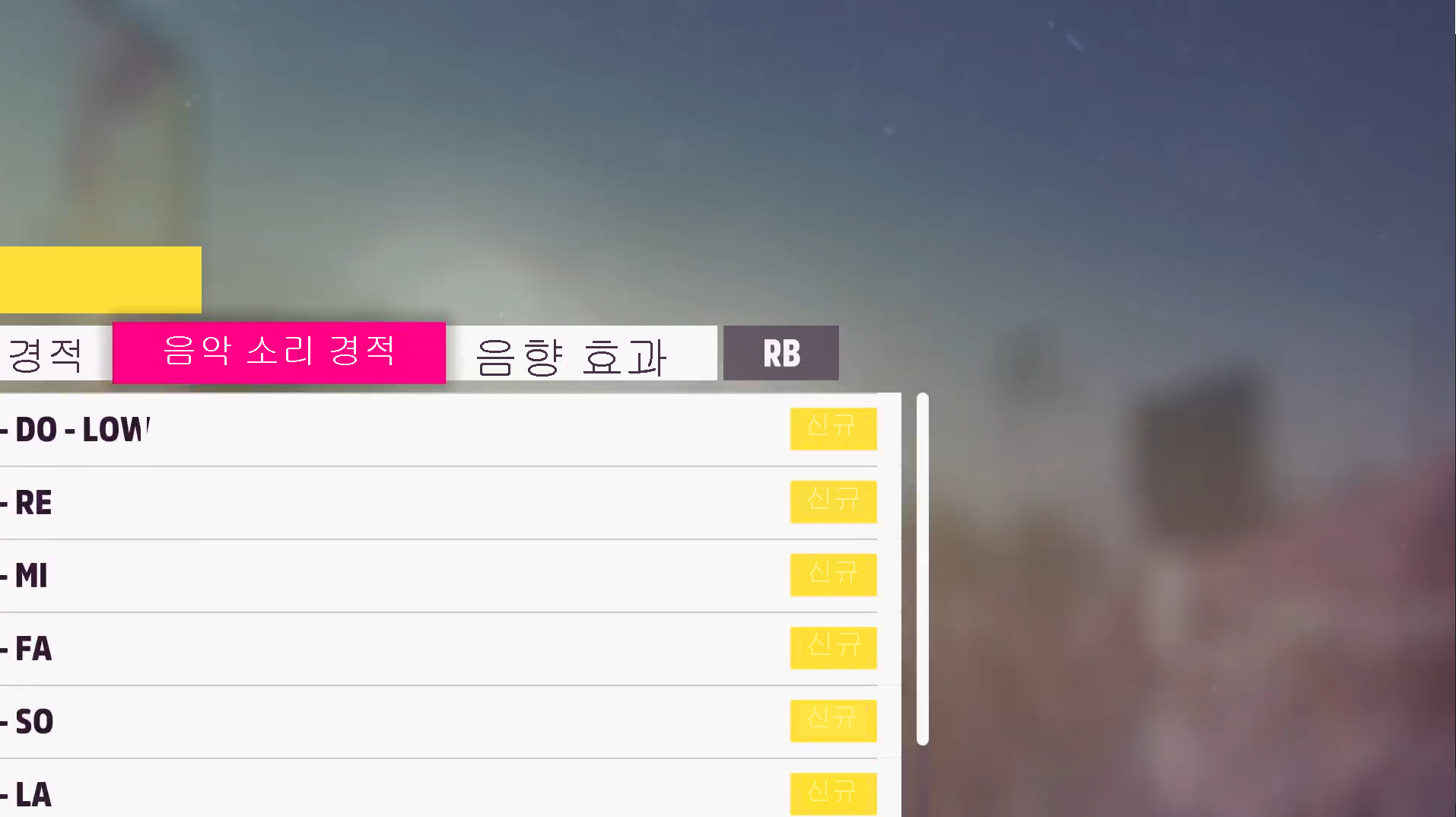
액세스 가능한 플레이어 간 통신 도구
음성 채팅 같은 온라인 플레이어 통신 도구는 다른 사람이 말하는 소리를 듣지 못하는 장애가 있는 플레이어는 액세스하지 못할 수 있습니다.
소리 내어 말할 수 없거나 그러지 않도록 선택한 플레이어는 음성 채널의 다른 플레이어에 응답할 수 없습니다. 음성 텍스트 변환 및 텍스트 음성 변환 같은 AT는 플레이어 간 통신 환경을 액세스 가능하게 만들기 위한 것입니다.
이러한 도구는 게임이 개발되는 플랫폼에서 특정 채팅 기능에 대해 제공될 수 있습니다. 게임 내 채팅의 경우 이러한 도구 중 일부를 사용하려면 게임의 특정 API를 사용해야 합니다. 또한 PlayFab 파티 채팅 같이 이러한 기능을 제공하기 위해 개발자가 게임의 일부로 통합할 수 있는 비 플랫폼 서비스도 있습니다.
- 음성 텍스트 변환: 다른 플레이어의 음성을 실시간으로 화면 텍스트로 변환합니다. 음성 채팅을 듣지 못하는 플레이어는 다른 플레이어가 말한 내용을 자신의 화면에서 읽을 수 있습니다.
- 텍스트 음성 변환: 플레이어가 입력한 텍스트를 합성 오디오를 통해 음성 채널의 다른 모든 플레이어에게 소리 내어 읽습니다. 이 기능을 사용하면 기본적으로 발성할 수 없는 플레이어가 자신의 생각을 파티의 나머지 플레이어에게 소리로 표현할 수 있습니다.
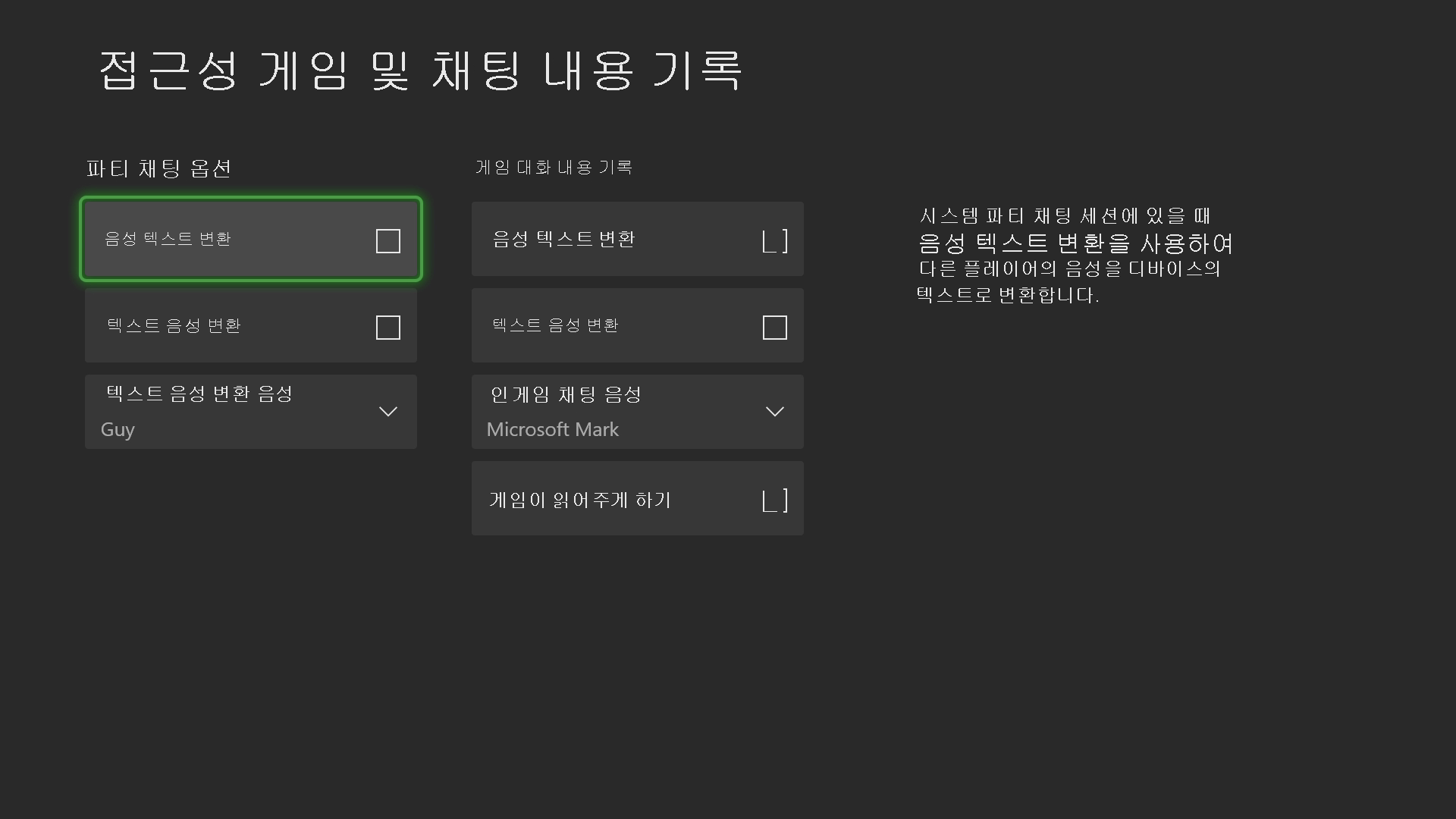
두 개의 설정 열이 표시됩니다. 왼쪽의 설정 열에는 파티 채팅 옵션이라는 레이블이 지정되어 있습니다. 아래에는 두 개의 확인란: 음성 텍스트 변환과 텍스트 음성 변환이 있습니다. 목록 상자는 텍스트 음성 변환 음성: 남자로 레이블이 지정되어 있습니다. 오른쪽의 설정 열에는 게임 대화 내용 기록이라는 레이블이 지정되어 있습니다. 아래에는 세 개의 확인란: 음성 텍스트 변환, 텍스트 음성 변환 및 게임이 나에게 읽어주기가 있습니다. 목록 상자는 인게임 채팅 음성: Microsoft Mark로 레이블 지정되어 있습니다. 화면 텍스트는 “시스템 파티 채팅 세션에 있는 경우 다른 플레이어의 음성을 내 디바이스에서 텍스트로 변환하려면 음성 텍스트 변환을 켭니다.”입니다.
캡션
캡션은 게임의 소음과 대화를 화면에 표시되는 텍스트로 변환하는, 청각 장애가 있는 플레이어를 위한 중요한 도구입니다.
참고
용어 “캡션”, “클로즈드 캡션”, “자막”은 종종 서로 다른 의미로 사용됩니다. 이 모듈의 경우 화면 텍스트를 사용하여 사운드 효과 및 캐릭터 대화를 모두 포함하는 오디오를 나타내기 위해 “캡션”을 사용합니다.
캡션은 다음과 같은 게임의 측면을 식별하는 데 도움이 될 수 있습니다.
- 다른 캐릭터의 대화
- 현재 말하고 있는 캐릭터
- 중요한 오디오 큐 존재 및 방향
청각 장애가 없지만 화면에 텍스트가 표시되는 것을 선호하는 플레이어도 캡션을 사용합니다. 아마도 이러한 플레이어는 시끄러운 환경에서 플레이하거나 소리를 듣는 외에 텍스트를 읽으면 스토리라인을 더 쉽게 회상할 수 있을 수 있습니다.
캡션은 플랫폼 및 개별 게임 타이틀 수준에서 플레이어가 오디오에 액세스할 수 있도록 지원합니다.
다음 이미지는 Xbox 플랫폼의 캡션 설정입니다. 시각적 관점의 플레이어도 캡션 텍스트에 액세스할 수 있도록 하는 다양한 사용자 지정 옵션이 있습니다. 게임 및 애플리케이션은 이러한 설정을 읽고 사용하여 캡션 시스템이 플레이어에게 정보를 제공하는 방법을 조정하도록 선택할 수 있습니다.
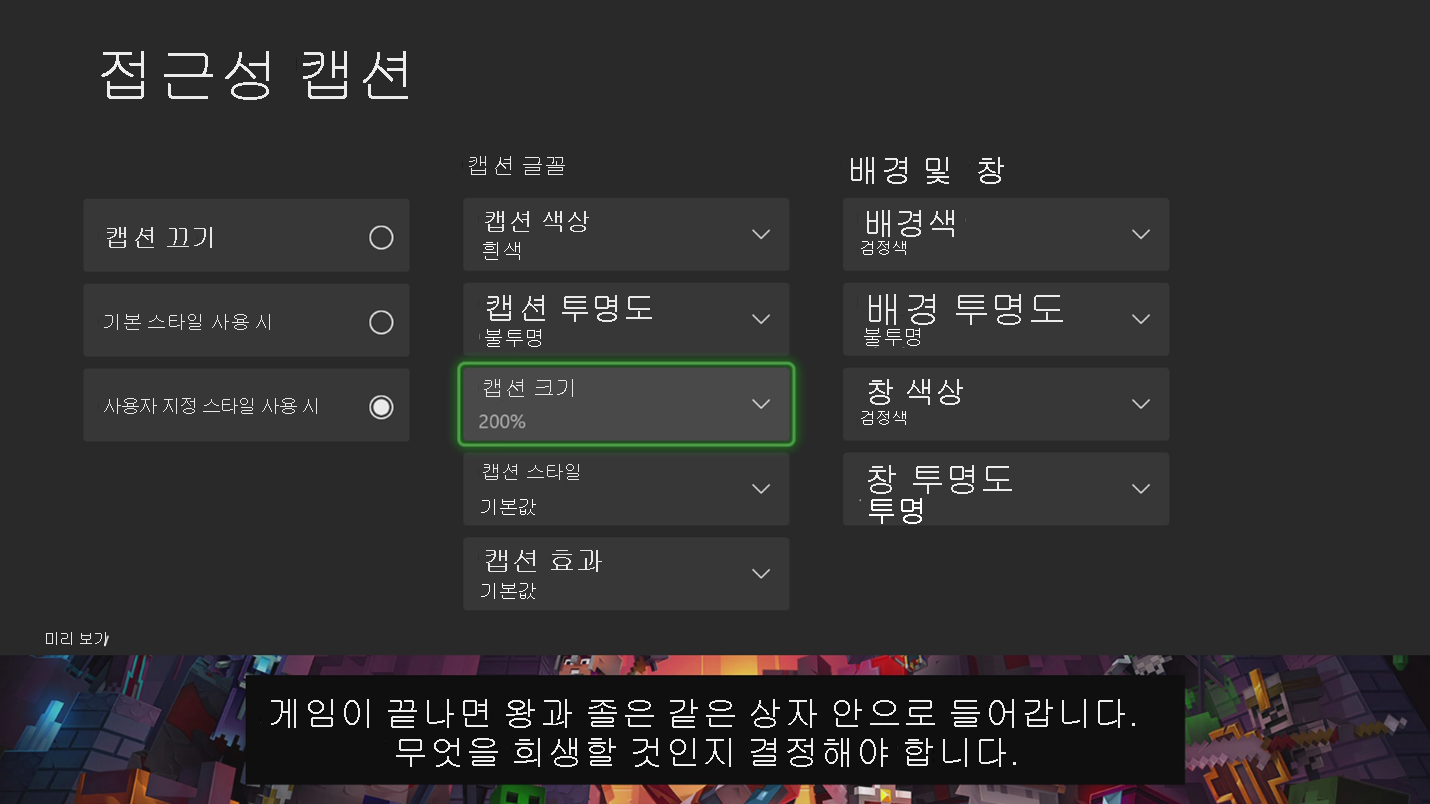
왼쪽에는 캡션 끄기, 기본 스타일 사용 및 사용자 지정 스타일 사용의 세 가지 단추가 있습니다. 사용자 지정 스타일 사용 단추가 설정되어 있습니다. 오른쪽에는 캡션 글꼴이라는 레이블이 지정된 설정 열이 있습니다. 이러한 목록 항목에는 캡션 색상: 흰색, 캡션 투명도: 불투명, 캡션 크기: 200%, 캡션 스타일: 기본값, 캡션 효과: 기본값이 포함됩니다. 오른쪽에는 백그라운드 및 창 레이블이 지정된 또 다른 설정 열이 있습니다. 이러한 목록 항목에는 배경색: 검은색, 배경 투명도: 불투명, 창 색: 검은색 및 창 투명도: 투명이 포함됩니다. 화면 맨 아래에는 샘플 게임 그래픽 위에 샘플 캡션을 표시하는 미리 보기 창이 표시됩니다.
Forza Horizon 5에서 사용자는 음성 대화가 화면에 표시되는 방식을 사용자 지정할 수 있습니다. 자막의 크기와 배경 불투명도를 조정할 수 있습니다. 또한 키워드가 강조 표시되어 플레이어가 중요한 정보에 보다 쉽게 집중하도록 할 수 있습니다.
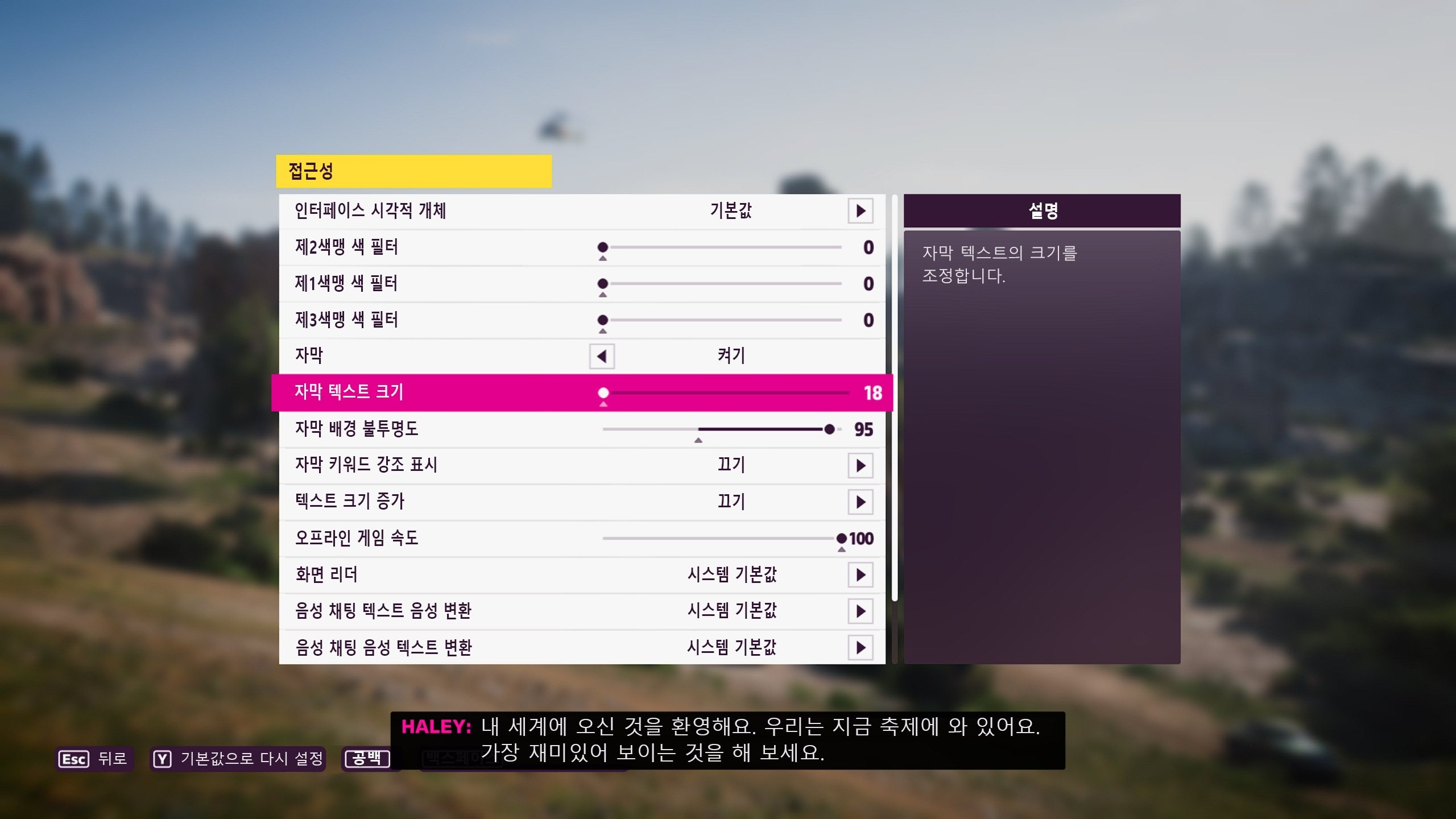
입력 다시 매핑
입력 다시 매핑을 사용하면 플레이어가 표준 입력 디바이스에서 기능을 다시 할당할 수 있습니다. 다시 매핑 기능은 운동 능력이 제한된 플레이어가 소프트웨어를 통해 컨트롤의 정렬을 변경하는 데 도움이 됩니다. 예를 들어 게임에서 스프린트에 대한 기본 할당이 오른쪽 스틱 클릭이지만 플레이어가 엄지손가락 부상으로 이 동작이 힘든 경우 소프트웨어를 통해 스프린트 기능을 컨트롤러에서 더 작동하기 쉬운 다른 단추에 다시 할당할 수 있습니다.
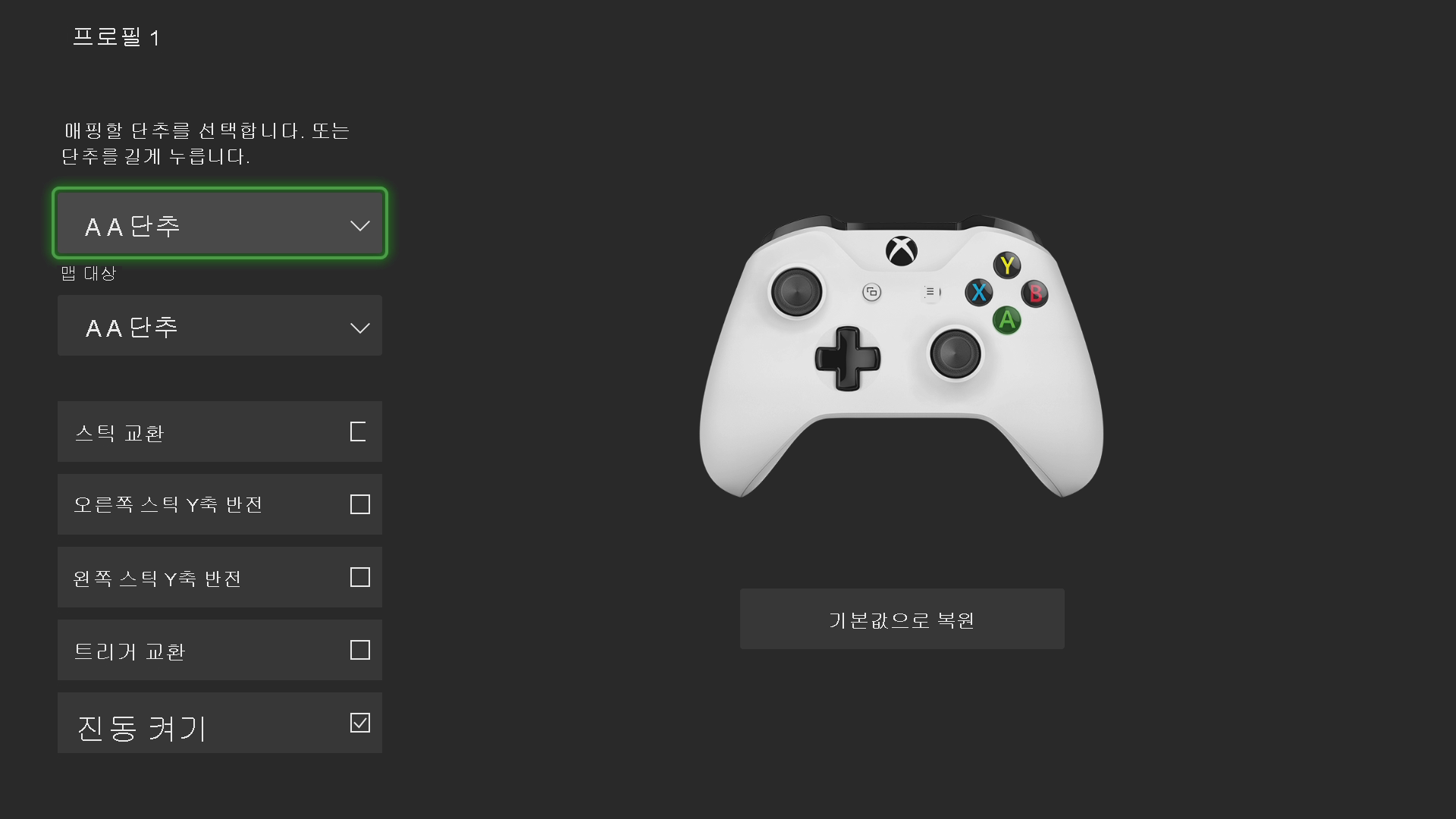
화면 텍스트는 “매핑할 버튼을 선택합니다.” 또는 “버튼을 길게 누릅니다.”입니다. 아래에 A 버튼 목록 항목이 선택되어 있습니다. 아래에 역시 A 버튼으로 설정된 매핑 대상 설정이 표시됩니다. 추가 확인란에는 스틱 전환, 오른쪽 스틱 Y축 반전, 왼쪽 스틱 Y축 반전, 트리거 전환, 진동 켜기가 포함됩니다. 오른쪽으로 Xbox 컨트롤러가 표시되고 그 아래에 기본값 복원 단추가 표시됩니다.
플랫폼 수준 다시 매핑 도구는 플레이어에게 효과적인 "안전망"을 제공할 수 있지만 게임 내 다시 매핑 기능도 제공되는 경우 게임 환경에 더 쉽게 액세스할 수 있습니다. 이 추가 기능을 통해 화면에 표시되는 게임 컨트롤에 대한 모든 자습서, 프롬프트 또는 참조가 플레이어의 새로 다시 매핑된 컨트롤을 제대로 반영하여 혼동을 피할 수 있습니다.
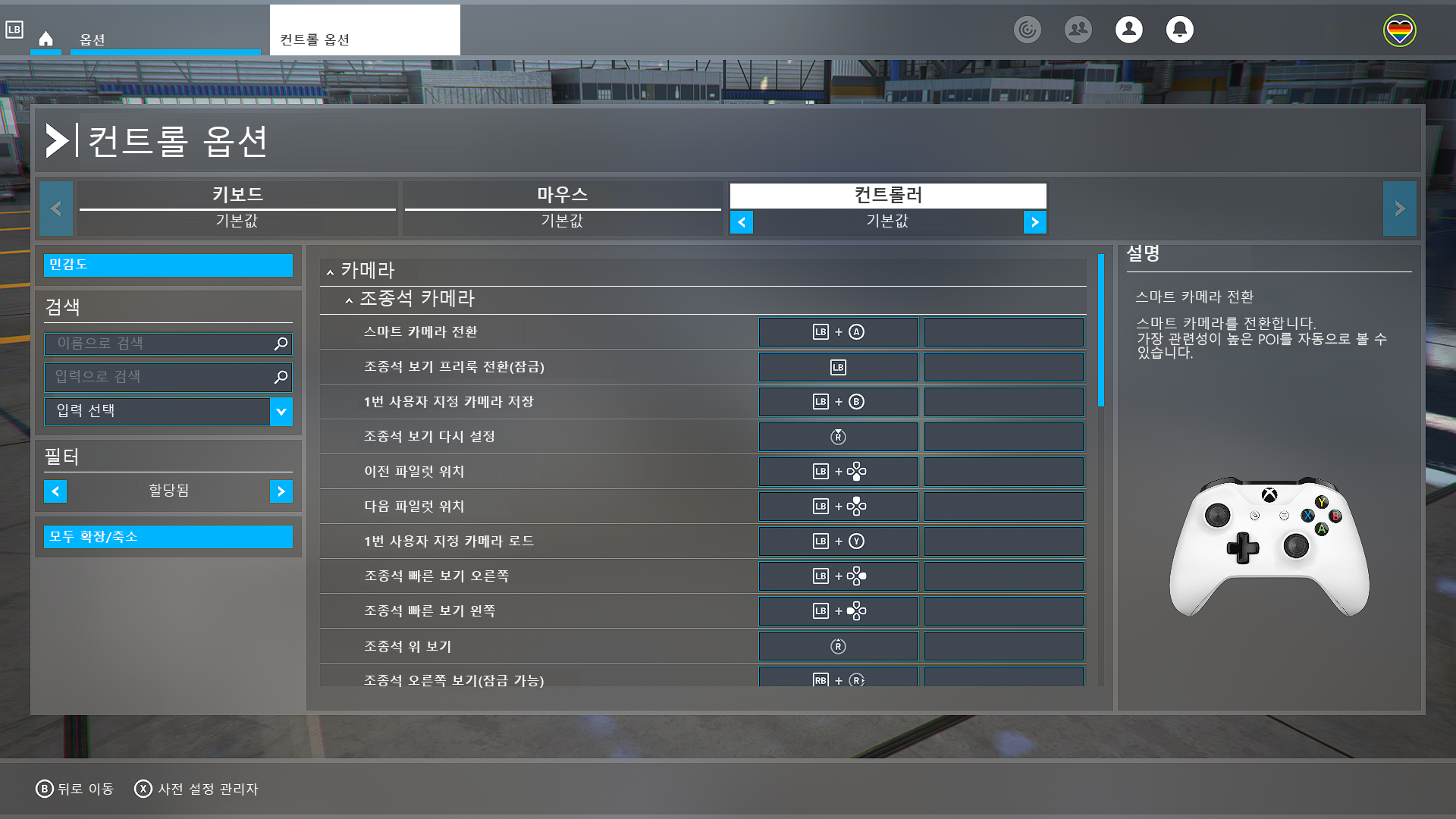
게임 접근성을 위한 소프트웨어 고려 사항
이제 플레이어가 게임에서 사용하는 일반적인 소프트웨어 기반 AT에 대해 새롭게 알게 되었습니다. 다음 단계는 향후 만들 환경에서 이러한 기술이 필요한 플레이어를 지원할 수 있도록 하는 것입니다.
게임 타이틀을 개발하는 경우 다음 단계를 고려하세요.
- 타이틀을 개발하는 플랫폼에서 제공하는 보조 도구의 범위를 평가합니다.
- 제품이 이미 제공되는 보조 도구를 사용하여 원활하게 작동하는지 확인합니다.
- 어떤 플랫폼 수준의 접근성 도구가 있는지에 관계없이 이러한 기능의 보다 강력한 게임 내 버전을 포함하는 것이 목표입니다. 플랫폼 수준 AT는 다른 옵션이 없고 이상적인 환경을 제공하지 못할 수 있는 게이머를 위한 마지막 수단으로 설계되는 경우가 많습니다.
새 게임 플랫폼 또는 플랫폼 기능을 개발하는 경우 다음 단계를 고려하세요.
- 플랫폼에서 제공하는 보조 도구의 범위를 평가합니다.
- 누락된 키 설정 또는 도구를 확인합니다. 플레이어는 먼저 플랫폼을 탐색하여 게임을 시작해야 합니다. 게임 타이틀에서 보조 도구를 제공하지만 플랫폼은 그렇지 않은 경우 이러한 도구 없이 플랫폼을 탐색하려고 시도하는 동안 플레이어는 계속 플레이가 차단될 수 있습니다.
- 또한 플랫폼에서 제공하는 AT와 이를 사용하는 게임 타이틀의 기능 사이에서 호환되지 않는 소스를 식별할 수 있습니다. 예를 들어 플레이어가 플랫폼 수준에서 화면 내레이션을 켰지만 플랫폼이 게임 타이틀에 이 정보를 노출하지 않는 경우 게임이 시작 시 플레이어의 플랫폼 설정을 사용할 수 없습니다.